Izekbis (Izekbis) - FictionBook Editor V 2.66. Руководство
 | Название: | FictionBook Editor V 2.66. Руководство |
Автор: | Izekbis (Izekbis) | |
Жанр: | Программы, Руководства и инструкции, Самиздат, сетевая литература, Литература ХXI века (эпоха Глобализации экономики), Книгоделие | |
Изадано в серии: | неизвестно | |
Издательство: | Сетевое издание | |
Год издания: | 2013 | |
ISBN: | неизвестно | |
Отзывы: | Комментировать | |
Рейтинг: | ||
Поделись книгой с друзьями! Помощь сайту: донат на оплату сервера | ||
Краткое содержание книги "FictionBook Editor V 2.66. Руководство"
Новая дополненная версия 3.0 руководства по созданию книг формата Fb2 в FictionBook Editor V 2.66. Обложка сделана Wotti.
Читаем онлайн "FictionBook Editor V 2.66. Руководство". [Страница - 3]
- 1
- 2
- 3
- 4
- 5
- . . .
- последняя (27) »
![Книгаго, чтение книги «FictionBook Editor V 2.66. Руководство» [Картинка № 15] Книгаго: FictionBook Editor V 2.66. Руководство. Иллюстрация № 15](/icl/i/0/503100/i_015.jpg)
![Книгаго, чтение книги «FictionBook Editor V 2.66. Руководство» [Картинка № 16] Книгаго: FictionBook Editor V 2.66. Руководство. Иллюстрация № 16](/icl/i/0/503100/i_016.jpg) ;
;
- ошибки обнаруженные регэспом ![Книгаго, чтение книги «FictionBook Editor V 2.66. Руководство» [Картинка № 17] Книгаго: FictionBook Editor V 2.66. Руководство. Иллюстрация № 17](/icl/i/0/503100/i_017.jpg) ;
;
- результат выполнения команды ![Книгаго, чтение книги «FictionBook Editor V 2.66. Руководство» [Картинка № 18] Книгаго: FictionBook Editor V 2.66. Руководство. Иллюстрация № 18](/icl/i/0/503100/i_018.jpg) .
.
Настройка Панели инстументов
В меню «Вид» отметить «Панель инструментов».Щелкнуть два раза левой кнопкой мышки в панели инструментов. Или, там же один раз, правой кнопкой и потом щелкнуть по появившейся кнопке «Настройка панели».
![Книгаго, чтение книги «FictionBook Editor V 2.66. Руководство» [Картинка № 19] Книгаго: FictionBook Editor V 2.66. Руководство. Иллюстрация № 19](/icl/i/0/503100/i_019.jpg) В появившемся меню «Настройка панели инструментов» «Имеющиеся кнопки» установить курсор на требуемую иконку и нажать OK. Кнопка появится на панели инструментов. Кнопки между собой, для наглядности, можно разделять Разделителем. Кнопки можно перемещать по панели кнопками «Вверх» (т. е. влево) и «Вниз» (т. е. вправо), установив на них курсор в окне «Панель инструментов».
В появившемся меню «Настройка панели инструментов» «Имеющиеся кнопки» установить курсор на требуемую иконку и нажать OK. Кнопка появится на панели инструментов. Кнопки между собой, для наглядности, можно разделять Разделителем. Кнопки можно перемещать по панели кнопками «Вверх» (т. е. влево) и «Вниз» (т. е. вправо), установив на них курсор в окне «Панель инструментов».
![Книгаго, чтение книги «FictionBook Editor V 2.66. Руководство» [Картинка № 20] Книгаго: FictionBook Editor V 2.66. Руководство. Иллюстрация № 20](/icl/i/0/503100/i_020.jpg)
Особенности редактирования документов
Первое, что необходимо усвоить при работе с FictionBook – это то, что данный формат предназначен не для оформления, а для структурирования электронного документа.Поэтому бесполезно искать абзацные отступы, выравнивание и прочие элементы, столь привычные в любом стандартном редакторе. В созданной по умолчанию пустой книге всего три элемента: Annotation, history и body с title и одной section (версиях 2.0 и выше — title отсутствует. Но Вы можете можете сами создать для себя первоначальный образ книги по умолчанию. Для этого загрузите файл blank.fb2 и отформатируйте по своему вкусу. Чтобы файл был валидным надо заполнить Description. Обязательно указать какой-нибудь жанр, например: unfinished(недописанное) из раздела Прочее, но потом не забыть поменять его при создании книги. Можно занести свой Ник в поле «Ник» автора документа, вместо Your Name. Такой шаблон может выглядеть так:
![Книгаго, чтение книги «FictionBook Editor V 2.66. Руководство» [Картинка № 21] Книгаго: FictionBook Editor V 2.66. Руководство. Иллюстрация № 21](/icl/i/0/503100/i_021.jpg) Можно изменить файл блокноте. Вот код этого шаблона.
Можно изменить файл блокноте. Вот код этого шаблона.
<FictionBook xmlns=«http://www.gribuser.ru/xml/fictionbook/2.0» xmlns:l=«http://www.w3.org/1999/xlink»>
<description>
<title-info>
<genre>unfinished</genre>
<author>
<first-name>Автор</first-name>
<last-name>Книги</last-name>
</author>
<book-title>Название книги</book-title>
<annotation>
<p>Введите сюда краткую аннотацию</p>
</annotation>
<date></date>
<lang>ru</lang>
</title-info>
<document-info>
<author>
<first-name>Izekbis</first-name>
<last-name></last-name>
</author>
<program-used>FictionBook Editor Release 2.6.6</program-used>
<date value="2013-09-26">26 September 2013</date>
<id>CEE134AE-55CC-4F88-93BC-B0A5543250A5</id>
<version>1.0</version>
<history>
<p>1.0 — создание файла</p>
</history>
</document-info>
</description>
<body name=«Содержание»>
<section>
<title>
<p>Автор книги</p>
</title>
<empty-line/>
</section>
<section>
<title>
<p>Название книги</p>
</title>
<empty-line/>
</section>
<section>
<title>
<p>Заголовок</p>
</title>
<p>Сюда введите текст книги. Обязательно заполните описание книги (Description). Обязательно — Автор(ы), Название, Жанр и Язык, иначе файл будет не валидным.</p>
</section>
</body>
</FictionBook>
Как видим, в FB Editor различные элементы книги принято выделять цветной полоской слева, а также цветовой заливкой. Редактирование в FB Editor внешне почти не отличается от произведенного с помощью обычного редактора. Поддерживается даже перетягивание выделенного --">- 1
- 2
- 3
- 4
- 5
- . . .
- последняя (27) »
Книги схожие с «FictionBook Editor V 2.66. Руководство» по жанру, серии, автору или названию:
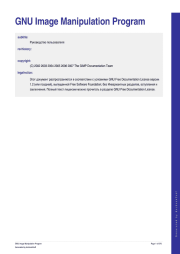 |
| Коллектив авторов - GIMP. Руководство пользователя Жанр: Графика. Дизайн. Мультимедиа Год издания: 2007 |
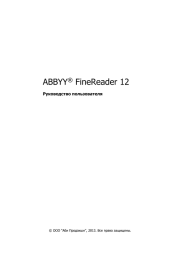 |
| Коллектив авторов - ABBYY(R) FineReader 12: Руководство пользователя Жанр: Книгоделие Год издания: 2013 |



